
Microsoft lansează în mod regulat noi actualizări de firmware pentru controlerele sale Xbox One, iar aceste actualizări remediază diverse erori. Dar, dacă utilizați un controler Xbox One cu un computer, nu vi se va solicita automat să actualizați firmware-ul controlerului.
Cum se actualizează firmware-ul unui controler Xbox One pe Windows 10
LEGATE DE: Cele mai bune funcții Xbox din Windows 10 (chiar dacă nu dețineți Xbox)
Dacă utilizați Windows 10, acest proces este destul de ușor - deși va trebui să faceți tot posibilul pentru a actualiza firmware-ul controlerului.
Mai întâi, deschideți aplicația Store inclusă în Windows 10. Căutați „Accesorii Xbox” și instalați aplicația Accesorii Xbox creată de Microsoft. Acest lucru este separat de principal Aplicația „Xbox” inclusă în Windows 10 .
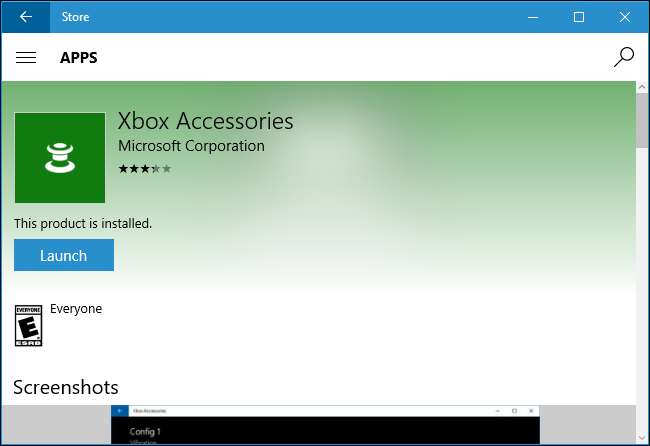
Conectați controlerul Xbox One la computer și porniți controlerul.
- Dacă utilizați un controler Xbox One mai nou produs după iunie 2015 - unul care are încorporat un port audio de 3,5 mm sau o mufă pentru căști - îl puteți conecta fără fir prin adaptorul wireless Xbox One sau îl puteți conecta cu un cablu USB.
- Dacă utilizați un controler Xbox One mai vechi fără un port audio încorporat, va trebui să îl conectați la computer cu cablul USB inclus. Windows nu poate actualiza firmware-ul fără fir.
- Dacă utilizați un controller Xbox One și mai nou - modelele care utilizează Bluetooth și au fost lansate împreună cu Xbox One S - nu puteți actualiza firmware-ul printr-o conexiune Bluetooth fără fir. Va trebui să îl conectați la computer printr-un cablu USB sau un adaptor wireless Xbox One.
Dacă utilizați un controler fără fir, asigurați-vă că îl porniți apăsând lung butonul „Xbox” de pe controler.
Veți vedea un buton „Actualizare necesară” dacă este disponibil un firmware actualizat. Faceți clic sau atingeți-l și aplicația va instala firmware-ul actualizat.
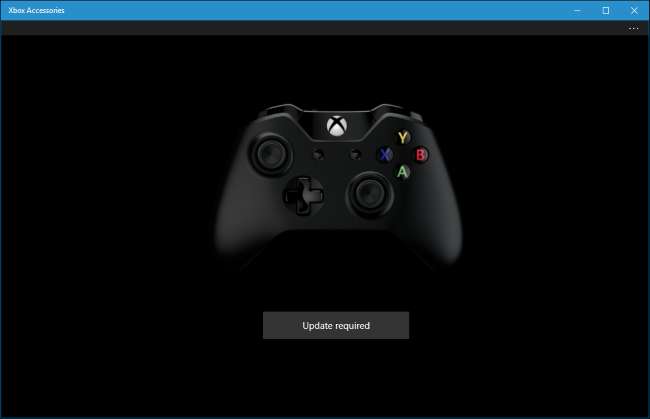
Dacă nu este disponibilă nicio actualizare de firmware, veți vedea doar un ecran cu butoanele „Configurare” și „Informații dispozitiv”. Aceasta înseamnă că firmware-ul controlerului dvs. rulează deja cel mai recent firmware disponibil.
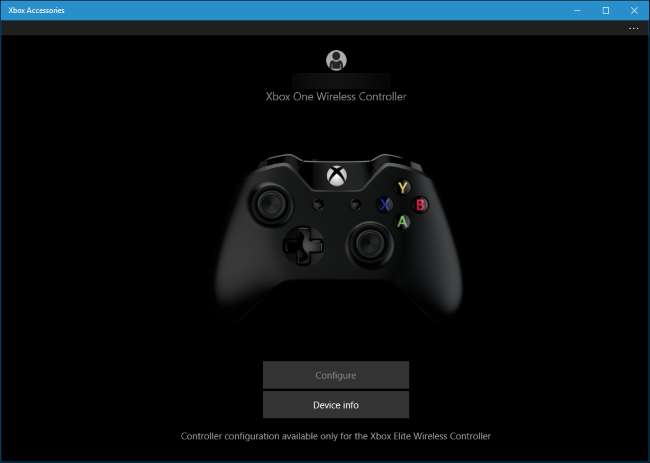
Nu puteți actualiza firmware-ul unui controler Xbox One pe Windows 7 sau 8
Din păcate, aplicația Accesorii Xbox este disponibilă numai pentru Windows 10. Microsoft nu oferă nicio modalitate de a actualiza firmware-ul unui controler Xbox One pe Windows 7 sau 8.
Pentru a actualiza firmware-ul unui controler Xbox One, va trebui să vă conectați controlerul Xbox One fie la un computer Windows 10, fie la o consolă Xbox One. Dacă aveți un PC Windows 10 sau Xbox One sau pur și simplu cunoașteți pe cineva care o are, acesta este cel mai bun pariu pentru actualizarea firmware-ului.
Pe un computer cu Windows 10, puteți conecta controlerul Xbox One la computer în mod normal și îl puteți actualiza cu aplicația Accesorii Xbox, așa cum este descris mai sus.
Pe un Xbox One, puteți conecta controlerul Xbox One la Xbox One utilizând cablul USB inclus. Actualizarea poate începe automat. Dacă nu, accesați Toate setările> Kinect și dispozitive> Dispozitive și accesorii și selectați controlerul. Dacă este disponibilă o actualizare, selectați butonul „Actualizare”. Dacă nu este disponibilă nicio actualizare, veți vedea un mesaj „Nicio actualizare disponibilă” pe ecranul de informații al controlerului.
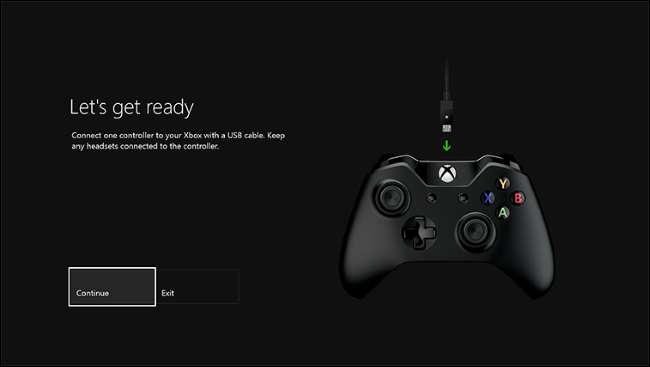
Sperăm că Microsoft va facilita într-o bună zi acest proces. De exemplu, capacitatea de a actualiza firmware-ul ar putea fi integrată în aplicația Xbox la pachet cu Windows 10, iar acea aplicație ar putea să vă anunțe când este disponibilă o actualizare de firmware.
Microsoft ar putea lansa, de asemenea, un instrument independent de actualizare a firmware-ului pentru versiunile mai vechi de Windows, dar acest lucru nu pare foarte probabil cu accentul Microsoft pe Windows 10.







